Les conversations avec les clients et les réunions d'équipe organisées sur Google Meet offrent une multitude d'informations, de mesures à prendre et de possibilités d'apprentissage. Cependant, la conservation des informations critiques relatives à ces appels peut être un défi, d'autant plus que leur volume augmente. C'est ici que la transcription devient votre super pouvoir !
Pourquoi transcrire vos appels Google Meet ?
- Documentez les décisions cruciales : Garantissez l'alignement et la responsabilisation en créant un enregistrement accessible des décisions prises lors des réunions internes.
- Identifiez les besoins des clients : Extrayez des informations précieuses sur les problèmes des clients, les demandes de fonctionnalités et le sentiment général directement à partir des transcriptions des appels.
- Intégrez les nouveaux membres de l'équipe : Fournissez aux nouveaux membres de l'équipe des exemples concrets d'objections commerciales, de bonnes pratiques et d'appels réussis pour une formation rationalisée.
- Générez des informations exploitables : Mettez facilement en évidence les points à retenir des réunions et créez des tâches de suivi en consultant des transcriptions claires.
- Améliorer l'accessibilité : Améliorez l'inclusion en fournissant des transcriptions aux participants malentendants ou pour les adapter à différents styles d'apprentissage.
Votre boîte à outils de transcription Google Meet
Plusieurs outils efficaces sont disponibles pour vous aider à transcrire vos appels Google Meet :
- Fonctionnalité intégrée de Google Meet : Google Meet propose des fonctionnalités de transcription de base directement sur la plateforme. Il s'agit d'un outil pratique pour saisir les bases d'une réunion en anglais.
- Logiciel de transcription spécialisé : Des outils tels que ScreenApp, Otter.ai et d'autres visent à fournir des transcriptions précises. Celles-ci incluent souvent des fonctionnalités avancées telles que l'identification du locuteur, la prise en charge de plusieurs langues et divers formats d'exportation.
- Transcription manuelle : Bien qu'elle soit chronophage, la transcription manuelle permet un contrôle total de la précision et du formatage. Cela pourrait convenir à des réunions plus courtes ou à celles nécessitant une précision exceptionnelle.
Étapes pour transcrire vos appels Google Meet
Le processus exact varie légèrement en fonction de l'outil que vous avez choisi. Voici un aperçu général :
- Choisissez votre outil : Tenez compte de vos besoins (ensemble de fonctionnalités, budget, support linguistique) pour choisir la solution la plus adaptée.
- Enregistrez ou téléchargez votre réunion : Certains outils s'intègrent directement à Google Meet, permettant l'enregistrement et la transcription en temps réel. D'autres nécessitent le téléchargement d'une vidéo préenregistrée.
- Obtenez votre relevé de notes : Le processus de transcription peut prendre quelques minutes, selon la longueur et la complexité. De nombreux outils proposent une transcription en direct parallèlement à l'enregistrement.
- Réviser et modifier : Bien que les logiciels modernes aient tendance à être précis, vous souhaiterez peut-être affiner les transcriptions pour plus de clarté, en particulier lorsqu'il s'agit de termes techniques ou d'accents multiples.
- Partagez et utilisez : Exportez votre relevé de notes dans le format de votre choix (par exemple, PDF, document Word) pour le partager ou le stocker dans la base de connaissances de votre équipe.
Conseils supplémentaires
- Parlez clairement : Un son net est essentiel pour des transcriptions précises. Encouragez les participants à la réunion à parler d'un ton clair et à minimiser le bruit de fond.
- Tenez compte de votre public cible : Si vous travaillez avec des locuteurs non natifs, vous pouvez choisir un outil spécialisé conçu pour gérer la parole accentuée.
- Tirez parti des outils de recherche : De nombreux outils de transcription vous permettent d'effectuer des recherches dans vos transcriptions, accélérant ainsi la récupération des informations clés
Utiliser un transcripteur Google Meet
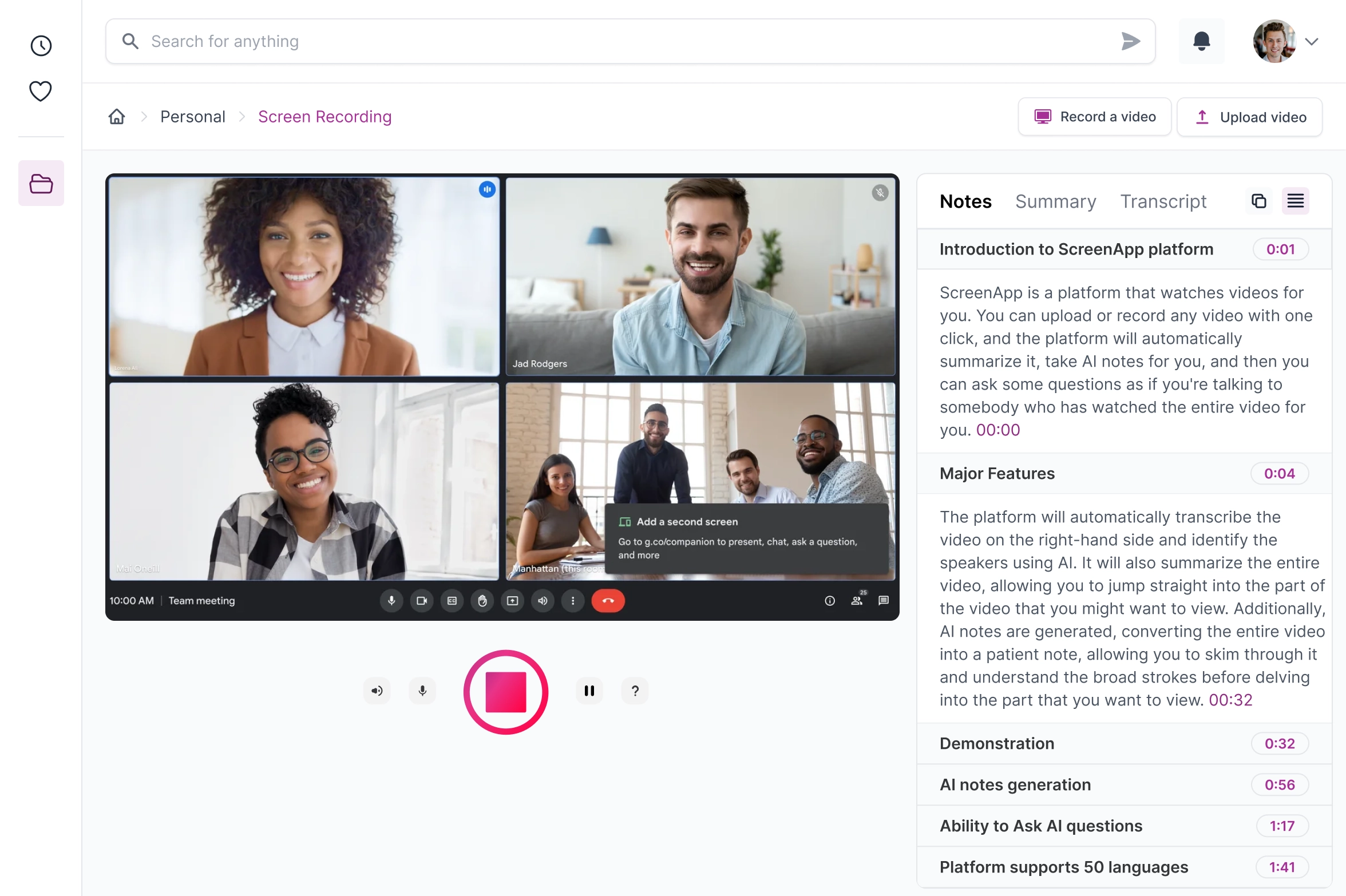
Pour une expérience de transcription fluide et puissante directement dans Google Meet, ScreenApp se distingue comme une option très appréciée. Voici pourquoi :
- Intégration fluide : ScreenApp fonctionne sans effort avec Google Meet, ce qui vous permet de lancer des enregistrements et des transcriptions sans passer d'un outil à l'autre.
- Précision alimentée par l'IA : La technologie d'IA avancée garantit que ScreenApp fournit des transcriptions incroyablement précises, même dans des environnements comportant plusieurs haut-parleurs ou un bruit de fond.
- Interface conviviale : La conception intuitive de ScreenApp la rend accessible aux personnes de tous niveaux d'expérience technique. Naviguez sans effort pour capturer et transcrire vos réunions.
- Transcription en temps réel : Profitez de la transcription en direct lors de vos réunions. Cela améliore l'accessibilité et permet de prendre des notes à la volée.
- Identification du locuteur : Éliminez la confusion quant à savoir qui a dit quoi ! ScreenApp étiquette sans effort les conférenciers dans vos transcriptions, ce qui vous permet de suivre le déroulement de la réunion de manière fluide.
Comment utiliser un transcripteur Google Meet
- Accédez à l'enregistreur de réunions de ScreenApp
- Commencez votre réunion : Lancez votre appel Google Meet.
- Enregistrer et transcrire : Utilisez l'interface intuitive de ScreenApp pour démarrer l'enregistrement et lancer le processus de transcription.
- Accédez à votre transcription : Recevez une transcription affinée et téléchargeable peu de temps après votre réunion.
- Utilisez et partagez : Modifiez, recherchez et partagez facilement la transcription de votre réunion en fonction des besoins de votre équipe.
Choisissez l'outil de transcription qui vous convient
La clé du succès réside dans la recherche de l'outil qui correspond le mieux à vos exigences uniques en matière de flux de travail, de budget et de précision. Envisagez d'expérimenter avec ScreenApp et d'autres solutions bien connues pour découvrir le partenaire de transcription idéal pour votre collaboration avec Google Meet.

.webp)
